Correção sua pasta do OneDrive não pode ser criada no local selecionado
Você está recebendo a mensagem de erro “Sua pasta do OneDrive não pode ser criada no local selecionado” no seu PC com Windows 10? Veja por que você está recebendo a mensagem de erro e a solução para o problema.
Muitos usuários do Windows 10 reclamaram do erro “Sua pasta OneDrive não pode ser criada no local que você selecionou” com “O local em que você estava tentando criar a pasta OneDrive pertence a uma unidade com um sistema de arquivos incompatível. Para que o OneDrive use um local diferente, clique em Configurar OneDrive e aponte o OneDrive para uma unidade NTFS. Para usar o local existente com o OneDrive, você precisa formatá-lo com NTFS e clicar em Configurar o OneDrive para continuar a descrição da sua conta.

Como diz a descrição do erro, o erro aparecerá se você tiver criado a pasta OneDrive em uma unidade formatada com um sistema de arquivos diferente de NTFS. Ou seja, se você salvou a pasta OneDrive em uma unidade formatada com sistema de arquivos FAT32, exFAT ou ReFS, obterá o erro acima.
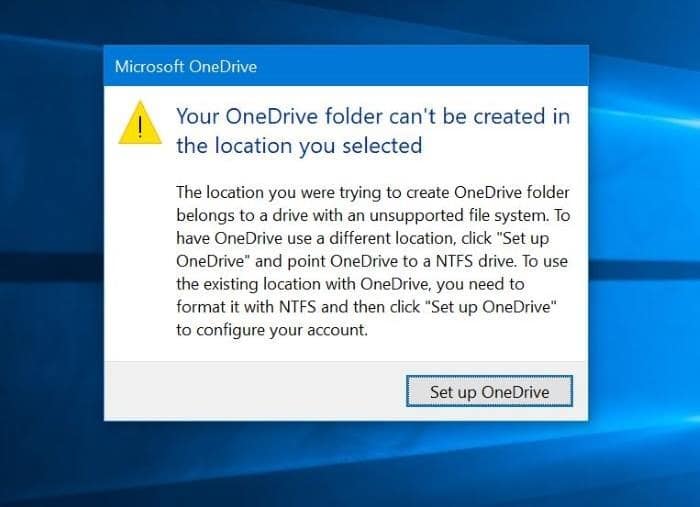
A maneira melhor e mais fácil de corrigir o erro é mover a pasta OneDrive para uma unidade formatada com o sistema de arquivos NTFS. Por padrão, o OneDrive cria sua pasta em sua pasta de perfil de usuário (C: \\ Users \\ YourUserName). Se você não sabe, pode mover facilmente a pasta OneDrive. Veja como fazer exatamente isso.
Soluções alternativas para o erro do OneDrive
Etapa 1: quando a caixa de diálogo de erro for exibida, clique no botão Configurar OneDrive para abrir a caixa de diálogo Configurar OneDrive. Se a caixa de diálogo de erro não aparecer agora, basta clicar duas vezes no ícone do OneDrive na área de notificação.
Etapa 2: preencha o endereço de e-mail da sua conta da Microsoft. Clique no botão Fazer login .
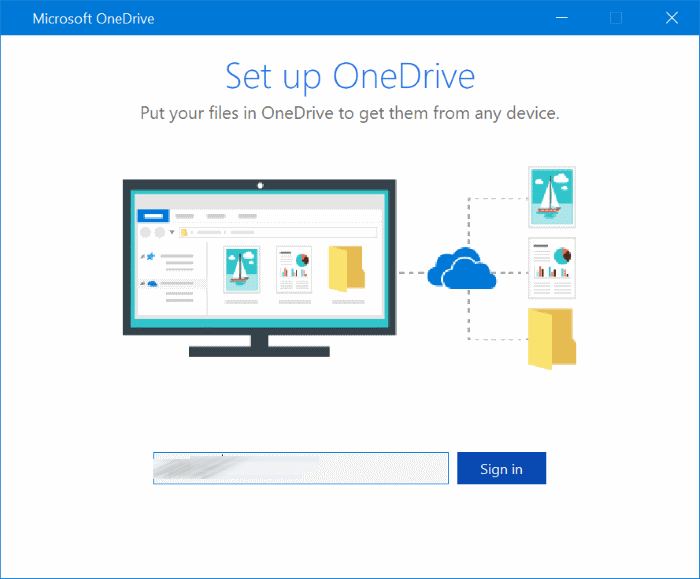
Etapa 3: digite a senha da conta. Clique em Fazer login para prosseguir.
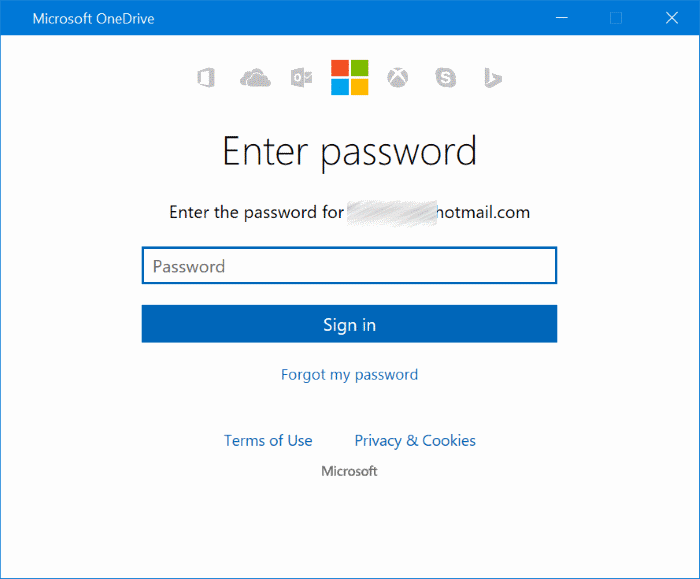
Etapa 4: ao ver a tela a seguir, clique no link Alterar local e selecione um local em uma unidade formatada com NTFS.
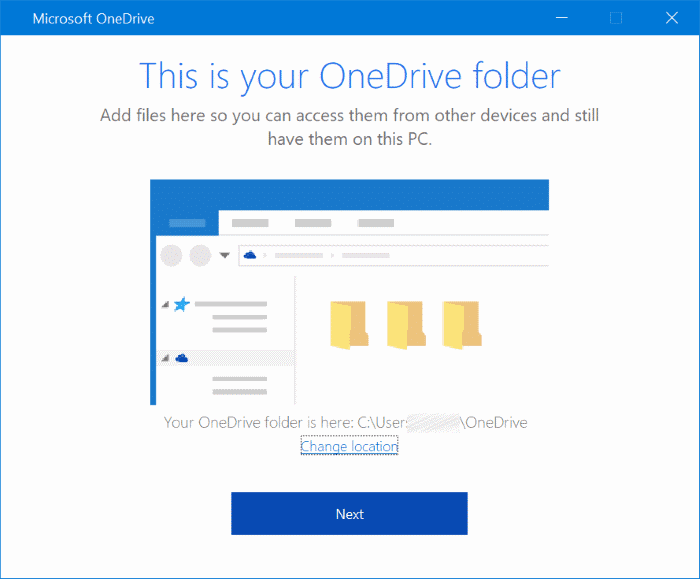
Dica: você pode verificar o sistema de arquivos de uma unidade clicando com o botão direito no ícone da unidade neste PC e clicando em Propriedades (consulte a imagem abaixo).
Etapa 5: daqui em diante, siga as instruções usuais na tela para configurar seu OneDrive.
E se você não tiver uma unidade NTFS?
Se houver apenas uma unidade em seu PC e ela for formatada com FAT32, exFAT ou ReFS, você não terá outra opção a não ser formatar a unidade novamente com NTFS e reinstalar o Windows 10. A formatação da unidade também removerá o sistema operacional Windows 10 como outros dados na unidade. Se você está se perguntando, não é necessário reativar o Windows 10 após reinstalá-lo no mesmo PC. Consulte como vincular a licença do Windows 10 à conta da Microsoft para vincular sua licença à sua conta da Microsoft. Você pode até usar o solucionador de problemas de ativação oficial do Windows 10 caso encontre algum problema após a reinstalação.
Embora existam maneiras de converter FAT em NTFS sem perda de dados, é uma boa ideia fazer backup de todos os dados antes de tentar converter a unidade existente em NTFS.
Se você tiver apenas uma unidade formatada com FAT32, mas com bastante espaço nela, poderá reduzir a partição do sistema para ganhar algum espaço não alocado e, em seguida, criar uma nova unidade formatada com NTFS a partir do espaço não alocado. Consulte nosso guia sobre como reduzir uma partição no Windows 10 para obter instruções detalhadas.
Espero que ajude!
